Chcesz zrozumieć, jak skutecznie przeprowadzać obliczenia procentowe w tabelach przestawnych w programie Excel? Ten przewodnik przeprowadzi cię przez klarowny proces, aby uczynić zrozumiałymi liczne informacje w twoich danych. W szczególności pokażemy ci, jak tworzyć i interpretować wskaźniki procentowe dotyczące podkategorii. Poprzez praktyczny przykład krok po kroku nauczysz się korzystać z różnych funkcji programu Excel.
Najważniejsze wnioski
- Wartości procentowe mogą być obliczane zarówno od całkowitego wyniku, jak i od podkategorii.
- Możesz integrować różne wymiary w swoją tabelę przestawną, aby uzyskać różne perspektywy.
- Dostosowanie rozmiaru odniesienia umożliwia głębsze zrozumienie danych podstawowych.
Instrukcja krok po kroku
Formatowanie danych dla tabeli przestawnej
Aby rozpocząć analizę danych, konieczne jest zaznaczenie całego zakresu danych i sformatowanie go jako tabelę. Możesz to zrobić wydajnie, naciskając Ctrl + T. W ten sposób zapewnisz solidną podstawę dla późniejszych obliczeń.
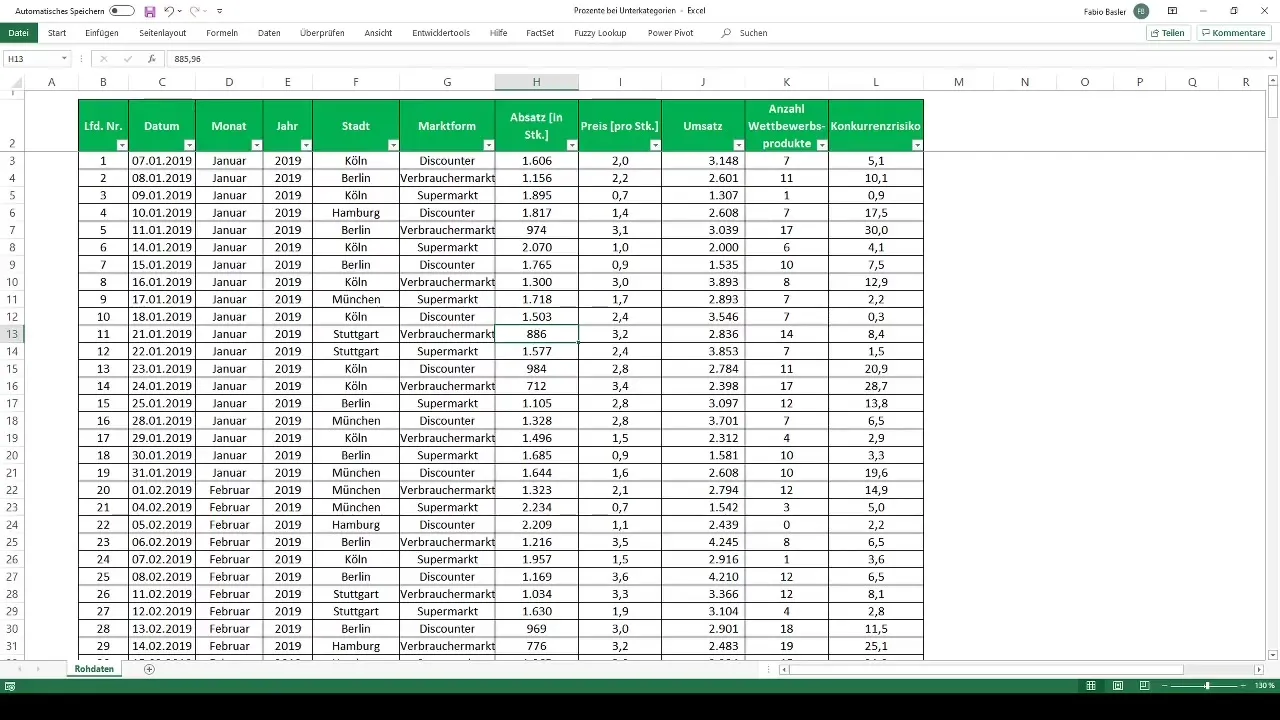
Tworzenie tabeli przestawnej
Po sformatowaniu danych jako tabeli, możesz utworzyć tabelę przestawną. Przejdź do menu i wybierz opcje tworzenia tabeli przestawnej. Wybierz zakres swojej sformatowanej tabeli i stwórz tabelę przestawną na nowym arkuszu.
Analiza przychodów i ich procentowe przedstawienie
Teraz, kiedy masz już stworzoną tabelę przestawną, masz dostęp do poszczególnych pól danych. Możesz teraz analizować przychody według miast. Przeciągnij pole przychodów do obszaru danych twojej tabeli przestawnej. Dzięki temu uzyskasz wartości bezwzględne dla przychodów w poszczególnych miastach.
Pokazanie wartości jako procenty
Aby zamienić przedstawienie absolutnego przychodu na wartości procentowe, kliknij prawym przyciskiem myszy na polu przychodów w swojej tabeli przestawnej i wybierz „Ustawienia pola wartości”. W ustawieniach możesz teraz wybrać opcję „Pokaż wartości jako” i tam wybrać „Procent całkowitego wyniku”. Dzięki temu dowiesz się, ile każda część przyczynia się do całkowitego przychodu.

Dodanie dodatkowych wymiarów
Dla bardziej zaawansowanych analiz możesz dodać dodatkowe wymiary do swojej tabeli przestawnej. Przeciągnij pole dotyczące formy rynkowej również do kolumn. Pozwoli ci to na szczegółową analizę według różnych kanałów dystrybucji - na przykład dyskontów, supermarketów i sklepów spożywczych.
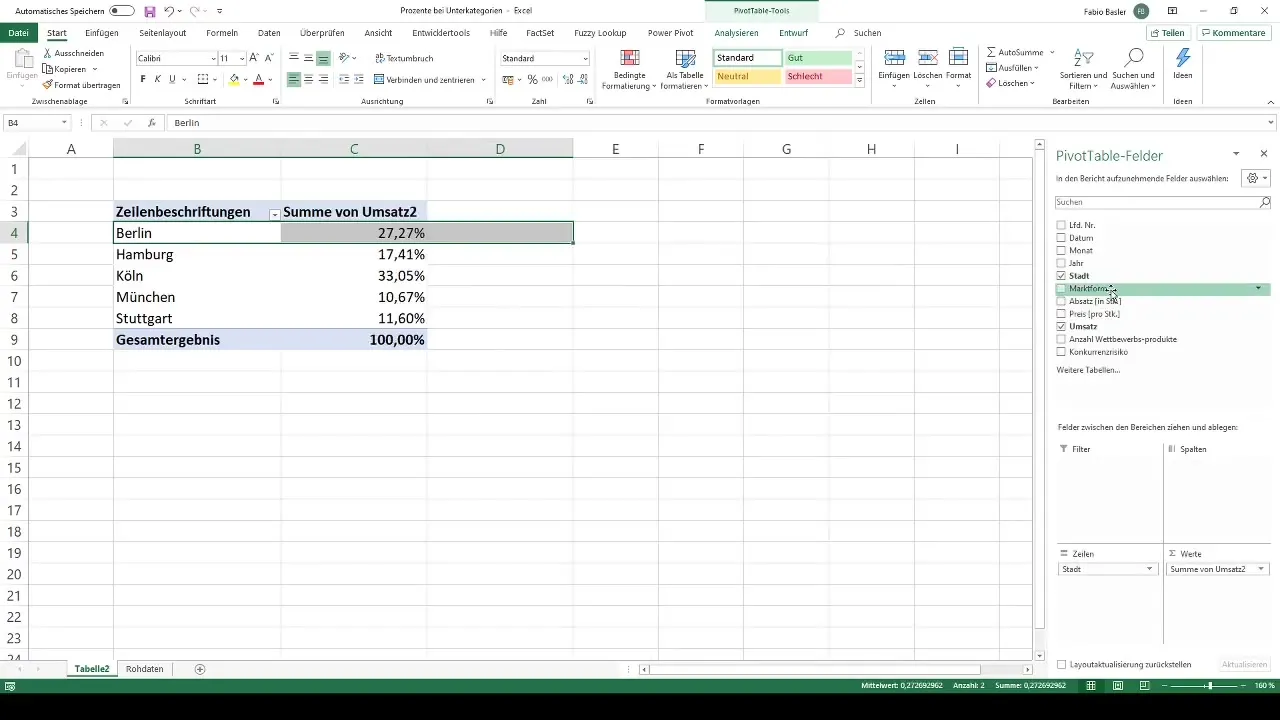
Dostosowanie rozmiaru odniesienia
Aby odnosić obliczenia do konkretnej formy rynkowej lub miasta, możesz dostosować rozmiar odniesienia. Ponownie przejdź do „Ustawienia pola wartości” i wybierz tym razem „Procent od” oraz odpowiedni wymiar, który chcesz wykorzystać jako bazę. Dzięki temu przychód dla każdego rynku zostanie wyświetlony jako 100%, a procentowe wartości dla poszczególnych miast będą obliczane względem tej wartości bazowej.
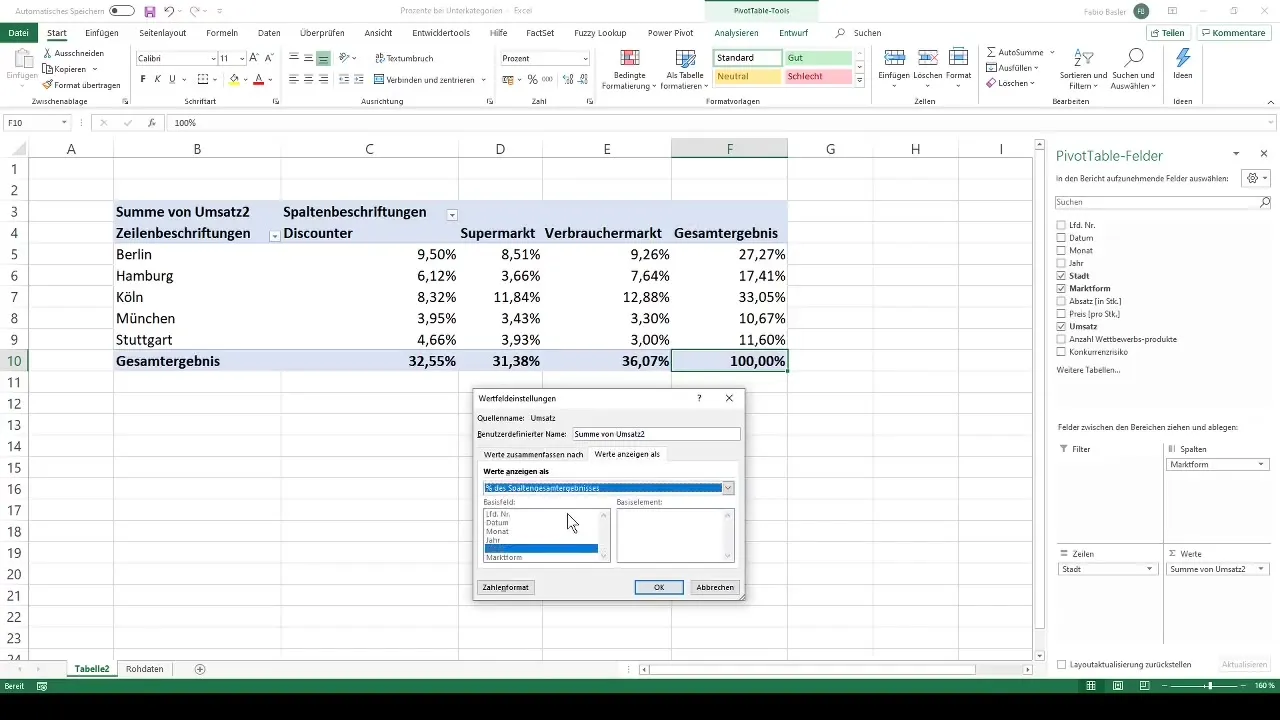
Wyświetlanie procentowego podziału na poszczególne rynki
Jeśli chcesz teraz podzielić sprzedaż według formy rynkowej, możesz przeciągnąć pole „Forma rynkowa” do nagłówka kolumny, jednocześnie pozostawiając pole przychodu w obszarze danych. Dzięki temu uzyskasz wgląd w procentowy podział przychodu na poszczególne formy rynkowe. Zobaczysz, że poszczególne procenty będą różne ze względu na zmienioną perspektywę.
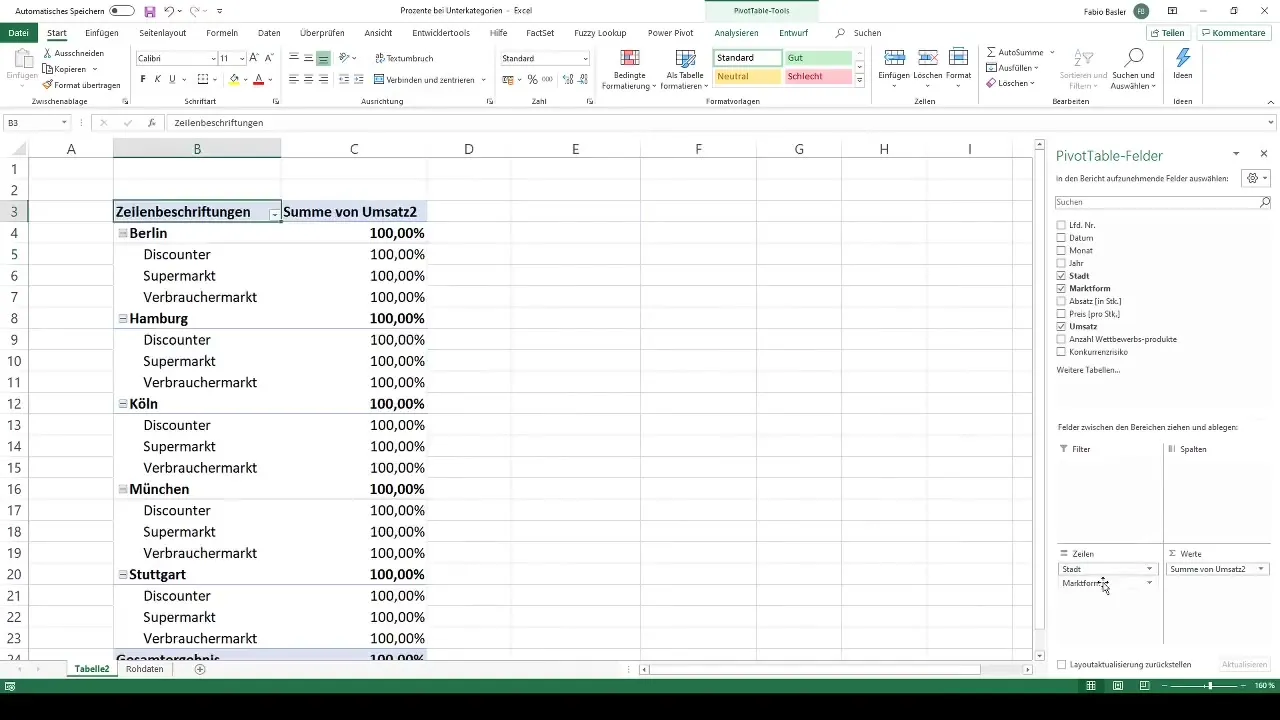
Alternatywne metody obliczeń
Excel oferuje także możliwość wyboru specyficznych wartości bazowych dla procentów. Na przykład możesz ustalić, że przychody mają być obliczone względem pojedynczego miasta, np. Hamburga. Wystarczy odpowiednio dostosować rozmiar odniesienia, aby przeprowadzić te zmiany.
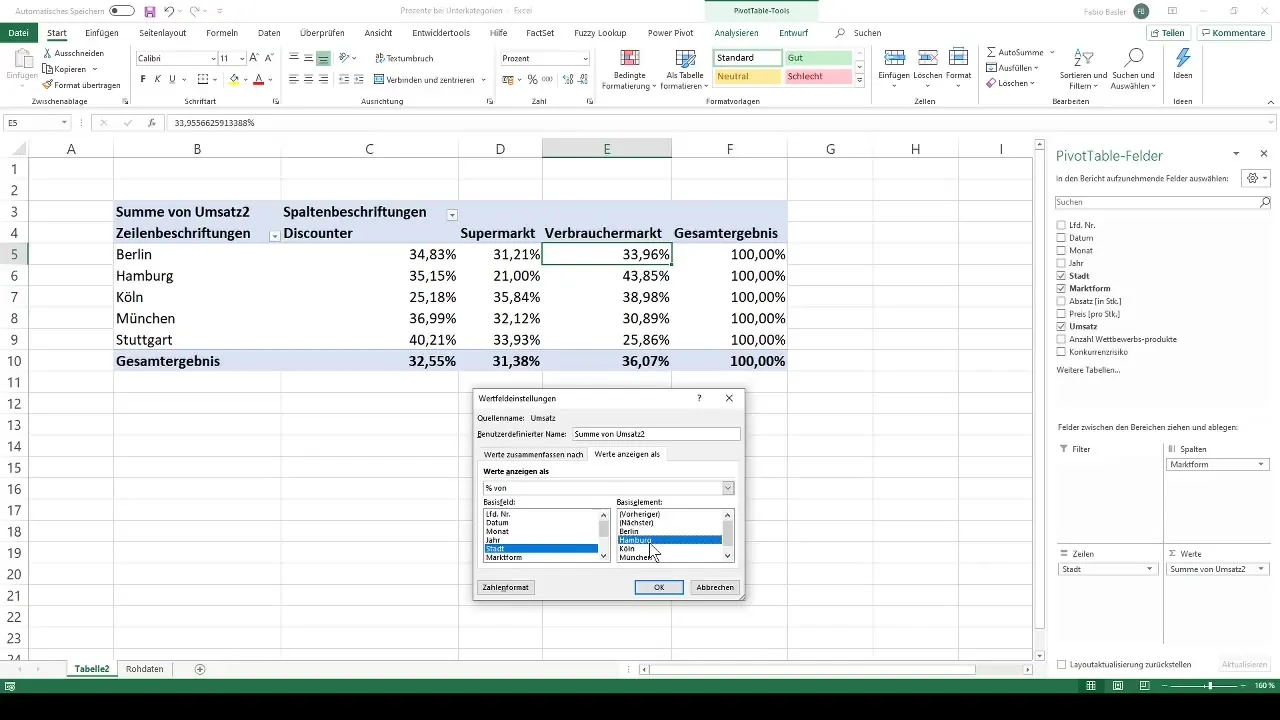
Graficzna prezentacja wyników
Aby przedstawić swoje wyniki wizualnie, możesz tworzyć diagramy lub wykresy. Pomaga to nie tylko zobrazować dane, ale także ułatwia komunikację wyników członkom zespołu lub kadry kierowniczej.
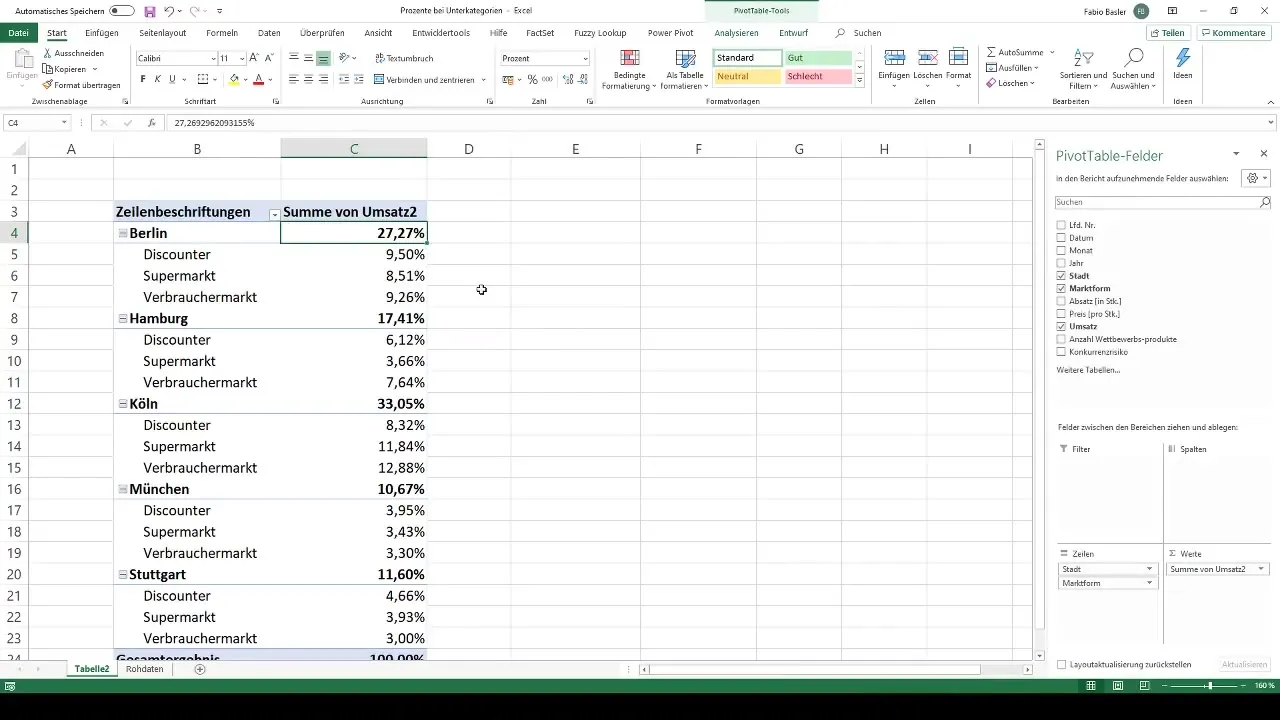
Podsumowanie
W tym samouczku nauczyłeś się, jak skutecznie obliczać procenty w tabelach przestawnych w programie Excel. Dowiedziałeś się, jak obliczać zarówno z całkowitego wyniku, jak i z podkategorii oraz jakie opcje dostosowawcze oferuje Excel.
Często zadawane pytania
Jak sformatować dane jako tabelę w Excelu?Zaznacz cały zakres danych i naciśnij Ctrl + T.
Jak stworzyć tabelę przestawną?Wybierz w pasku menu opcje tworzenia tabeli przestawnej i nadaj nazwę obszarowi, który chcesz przeanalizować.
Czy w tabelach przestawnych można używać wielu wymiarów?Tak, możesz przeciągnąć pola do nagłówków wierszy lub kolumn, aby przeprowadzać złożone analizy.
Jak wyświetlić wartości jako procenty w tabeli przestawnej?Kliknij prawym przyciskiem myszy na pole wartościowe, przejdź do „Ustawień pola wartości” i wybierz „Procent całkowitego wyniku”.
Czy mogę dostosować odniesienie w obliczeniach procentowych?Tak, w ustawieniach pola wartości możesz zdefiniować odniesienie, które ma być użyte do obliczania wartości procentowych.


